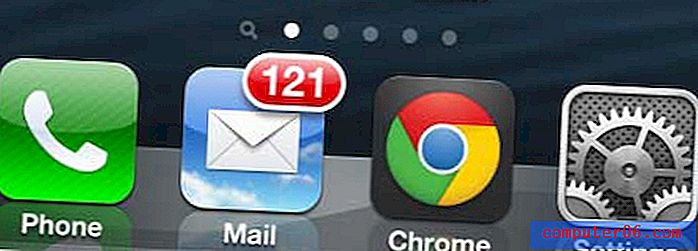Revisão do Movavi Video Editor
5 em 5
Como editor básico, ele faz exatamente o que precisa para os mercados doméstico e da web preço
3, 5 em 5
US $ 39, 95 para uso pessoal ou US $ 79, 95 para uso comercial (licença vitalícia) fácil de usar
4 de 5
A interface bem projetada facilita o uso (com alguns pequenos problemas de interface do usuário) Apoio, suporte
4.5 em 5
Excelentes tutoriais integrados e uma ampla base de conhecimentos de guias on-line
Resumo Rápido
O Movavi Video Editor oferece um bom equilíbrio de recursos de edição de vídeo e facilidade de uso, tornando-o perfeito para usuários casuais que desejam criar seus próprios vídeos para compartilhar online ou com seus amigos e familiares.
Depois de testá-lo, criando meu próprio vídeo curto, achei bastante fácil de usar, apesar de algumas áreas da interface do usuário que poderiam ser melhoradas em versões futuras. A integração do YouTube facilitou a disponibilização do meu vídeo on-line, e todo o processo foi notavelmente livre de problemas (apesar de um problema que foi realmente minha culpa por não estar familiarizado o suficiente com o Youtube).
O que eu gosto
- Interface Simples
- Tutoriais excelentes para iniciantes
- Suporte de vídeo 4K
- Suporte à Aceleração de Hardware
- 14 idiomas suportados
- Alguns elementos da interface do usuário precisam funcionar
- Controle muito limitado sobre efeitos
- Prática de marketing pouco ortodoxa
- Relatório de uso ativado por padrão
Movavi Video Editor
Classificação geral: 4.2 de 5 Windows / macOS, US $ 39, 95 + Visitar sitenavegação rápida
// Por que você deve confiar em mim
// O que é o Movavi Video Editor
// Um olhar mais atento ao Movavi Video Editor
// As razões por trás das minhas classificações
// Alternativas ao Movavi Video Editor
// Conclusão
Por que você deve confiar em mim
Meu nome é Thomas Boldt e sou o mais novo membro da equipe de revisão de SoftwareHow. Fui treinado como designer gráfico e trabalhei com uma grande variedade de programas de edição de vídeo e de motion graphics em PC e Mac. Outra parte do meu treinamento envolveu o design da interface e da experiência do usuário, o que me permitiu identificar e apreciar as diferenças entre os programas bem projetados e os que poderiam usar algum trabalho adicional.
Como parte do meu trabalho com a SoftwareHow, também revi vários outros programas de edição de vídeo, oferecendo uma perspectiva equilibrada sobre os recursos e problemas com softwares similares disponíveis no mercado no momento. Como todas as minhas outras análises, nunca aceito software livre ou outra compensação dos desenvolvedores pelas minhas opiniões, por isso não tenho motivos para ser tendencioso em favor de qualquer ponto de vista. O Movavi não possui comentários editoriais ou de revisão sobre o conteúdo desta revisão e as opiniões aqui expressas são minhas, com a ajuda do JP, que analisa a versão para Mac do software para garantir que compreendemos completamente como ele funciona. -plataforma.
O que é o Movavi Video Editor
É um programa de edição de vídeo simples, voltado para os mercados casual e entusiasta. Você definitivamente não gostaria de usá-lo para um projeto profissional, mas é mais do que capaz de criar filmes para compartilhar na Web ou com seus amigos e familiares.
Agora, chegou à versão 12 (para Windows) e à versão 4 (para macOS) e possui uma impressionante variedade de recursos, incluindo suporte para 14 idiomas diferentes, o que a atrai em todo o mundo.

O Movavi Video Editor para Windows suporta 14 idiomas, captura de tela feita no meu PC com Windows 7
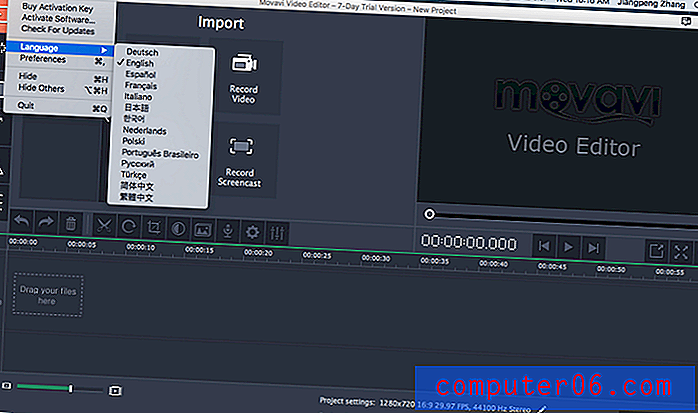
O Movavi Video Editor for Mac também suporta 14 idiomas, captura de tela tirada no MacBook Pro do JP, baseado em Sierra
É seguro usar?
Sim, é absolutamente seguro de usar, embora exista um recurso durante o processo de instalação ao qual você deve prestar atenção. Após a conclusão da instalação, o instalador solicita a execução do programa, mas também solicita sua permissão para enviar estatísticas de uso anônimas ao Movavi.
Os detalhes completos encontrados no link 'Saiba mais' mostrados abaixo podem ser acessados aqui, para que você possa revisá-los antes de tomar uma decisão. Não há necessidade de participar, mas é uma boa lição sobre a importância de prestar muita atenção às opções durante a instalação de novos programas.
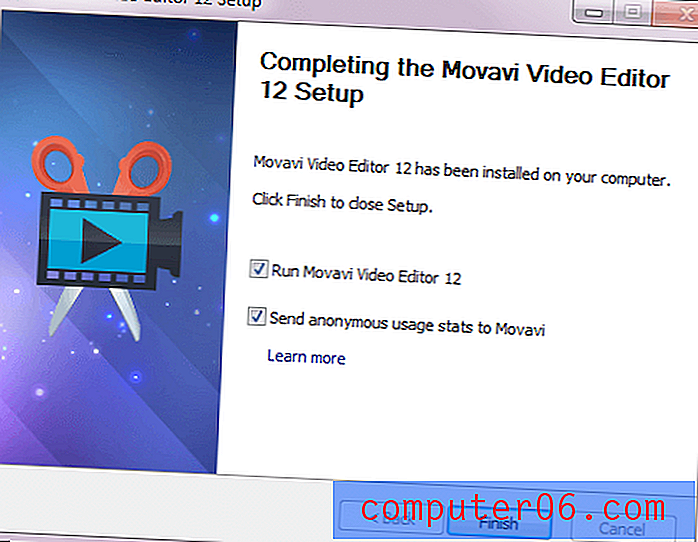
Movavi Video Editor 12 Instalação no Windows
Além deste pequeno problema potencial de privacidade, o programa é seguro de usar. O arquivo do instalador e os arquivos de programa instalados passam nas verificações de segurança do Microsoft Security Essentials e do MalwareBytes, e nenhum adware ou software de terceiros está instalado.
O Movavi Video Editor for Mac, testado pelo JP, também se mostrou seguro. A proteção antimalware do macOS da Apple não encontrou nenhuma ameaça durante o processo de instalação do aplicativo. O JP também executou o Drive Genius para uma verificação rápida e encontrou o programa livre de quaisquer problemas de malware.
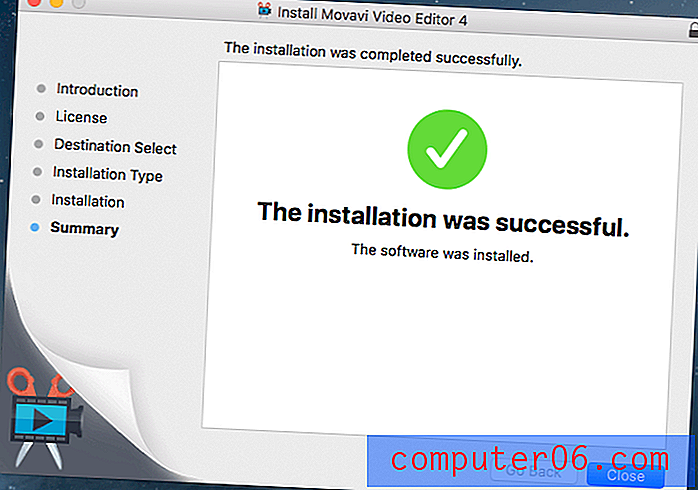
Instalação do Movavi Video Editor 4 no Mac
É de graça?
Não, não é um software livre, mas há uma avaliação gratuita limitada disponível. A avaliação gratuita dura 7 dias, marca d'água em qualquer saída de vídeo com uma imagem 'Trial' e qualquer projeto somente de áudio é salvo pela metade. Todas essas restrições podem ser removidas comprando uma licença da Movavi por US $ 39, 95 para uso pessoal ou US $ 79, 95 para uso comercial.
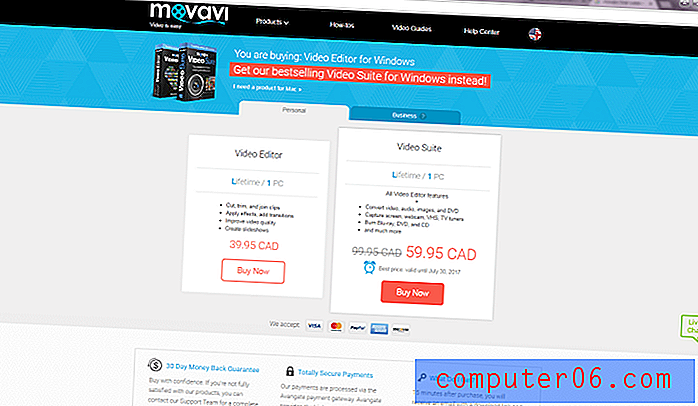
Curiosamente, depois de instalar a versão de avaliação do software, você é automaticamente direcionado para uma página da Web que possui uma oferta de venda "especial" com um desconto de 40%, que estará disponível apenas nos próximos dias, mas o preço listado ainda estava $ 39.95 USD. Eu não sou um grande fã desses tipos de truques de marketing que fingem que você está fazendo um acordo, mas pelo menos o preço ainda é razoavelmente razoável onde quer que você o pague.
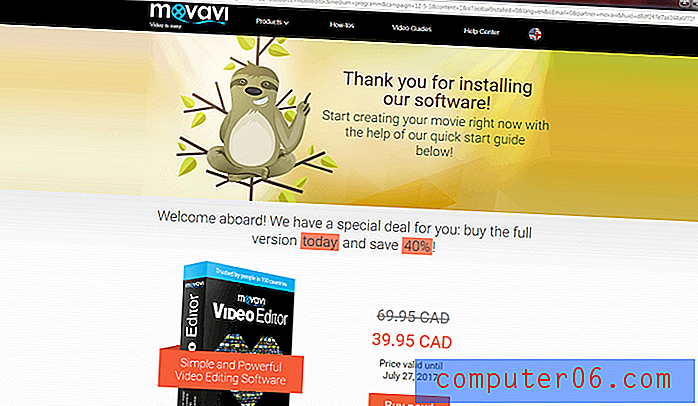
Nota do JP:
O mesmo truque de marketing também acontece com a versão para Mac. Depois de concluir a instalação do aplicativo, uma página da Web é aberta automaticamente, mostrando que eu poderia obter uma oferta especial para economizar 40% se comprar a versão completa (consulte “Preço válido até 27 de julho de 2017”).
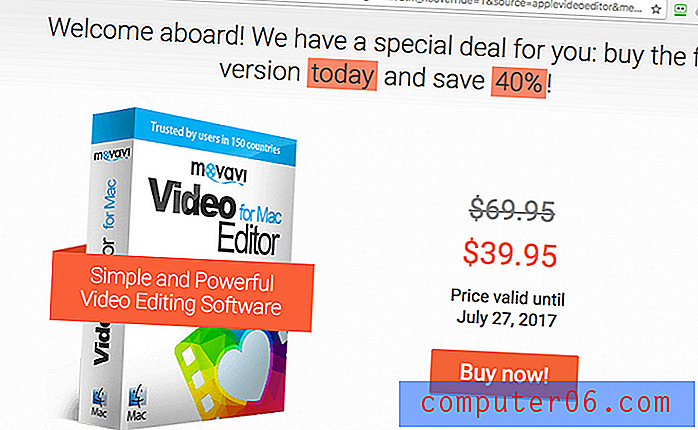
Para confirmar que essa é uma oferta enganosa, reabra a página da loja no modo de navegação anônima do Chrome para ignorar todos os cookies armazenados e, como resultado, não existe essa oferta. Como você pode ver na captura de tela abaixo, o preço é fixado em US $ 39, 95 para licença pessoal e US $ 79, 95 para licença comercial.
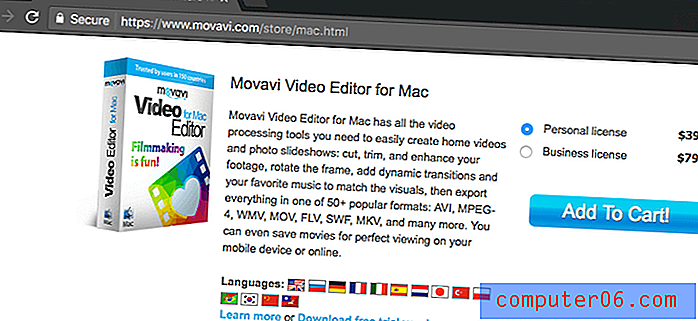
Um olhar mais atento ao Movavi Video Editor
Ao carregar o software, você recebe uma série de opções. Veremos mais de perto o assistente de apresentação de slides mais tarde, mas, por enquanto, criaremos um projeto no modo de recurso completo para testar toda a gama de funcionalidades de edição de vídeo.
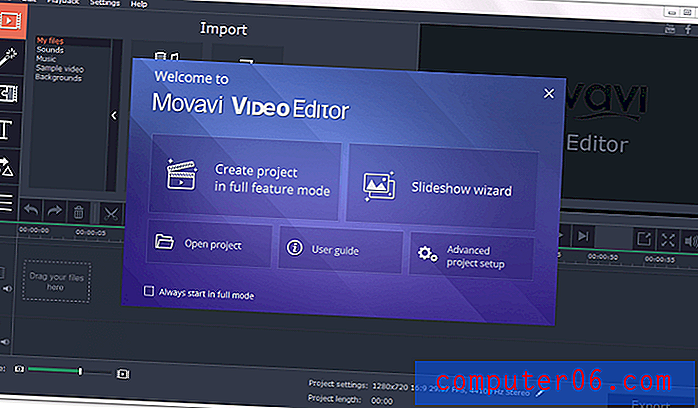
Antes de fazer isso, devemos garantir que todas as configurações padrão sejam escolhas aceitáveis. Prefiro trabalhar com resolução de 1080p por padrão, em vez de 720p, mas o programa pode lidar com tudo, até 4096 x 2160, que é realmente superior a 4K (resolução de 3840 x 2160).
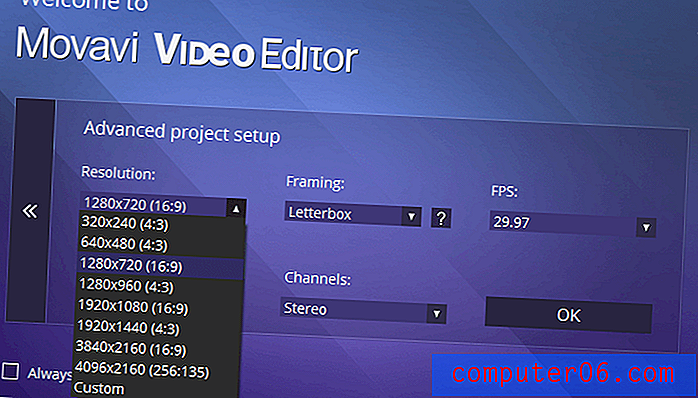
Se esta é a primeira vez que você executa o programa, é apresentada uma caixa de diálogo útil que fornece orientações rápidas. O estilo do design é um pouco difundido em comparação com o resto do programa, mas as informações ainda são bastante úteis - especialmente se você nunca usou um editor de vídeo / filme antes.
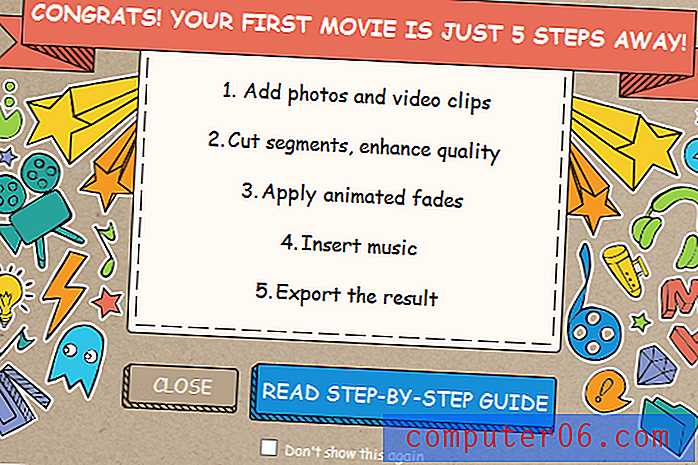
Se você optar por ler o guia passo a passo, encontrará uma página passo a passo que o orienta no processo de criação do seu primeiro vídeo em etapas claras e simples. A partir daí, você pode visitar o restante da seção 'Como fazer' do Movavi, que contém guias para tudo, desde a criação de vídeos em 4K até a restauração de fitas de vídeo antigas e a criação de animações em stop motion.
Depois de resolver tudo isso, você verá a interface principal. Ele será imediatamente familiar a qualquer pessoa que já tenha usado programas de edição de vídeo semelhantes, como o Wondershare Filmora ou o TechSmith Camtasia, mas mesmo quem é novo no mercado pode buscá-lo rapidamente.
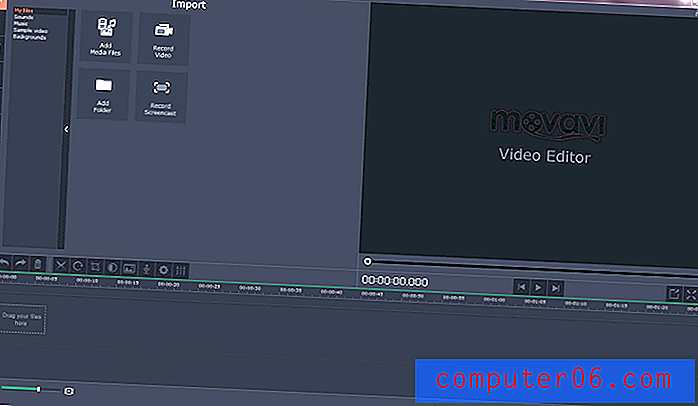
Existem três seções principais: a seção de controle no canto superior esquerdo, a janela de visualização no canto superior direito e a linha do tempo correndo ao longo da parte inferior. A linha do tempo é dividida em quatro faixas: áudio, vídeo principal, sobreposição e efeitos de texto, o que permite separar facilmente os vários elementos do seu projeto. Como o programa não se destina ao uso profissional complexo, isso é mais do que suficiente para a maioria dos projetos particulares e entusiastas.
Importando mídia
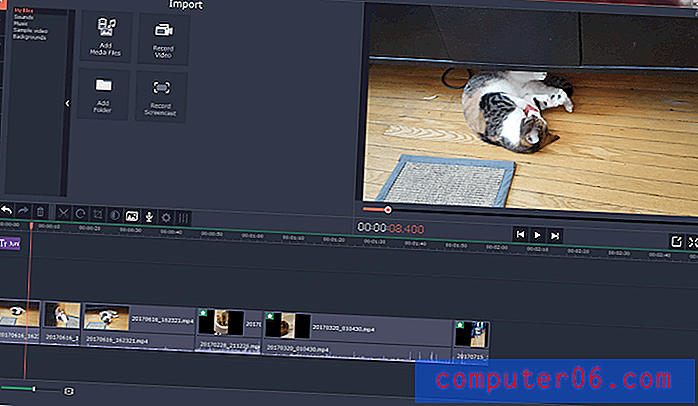
O primeiro passo em qualquer projeto de vídeo é a importação de mídia, e é extremamente fácil de executar no Movavi Video Editor. O único problema que tenho com o método deles é que você não tem uma biblioteca interna para trabalhar, mas seus arquivos são adicionados diretamente à linha do tempo do projeto assim que você os importa.
Se você estiver trabalhando apenas com alguns arquivos, isso não será um problema, mas se você estiver criando algo mais complexo, será necessário adicioná-los um a um, conforme necessário, ou adicioná-los tudo de uma vez e classifique a bagunça resultante usando a linha do tempo.
No lado positivo, não tive nenhum atraso ao reorganizar vídeos em Full HD na linha do tempo, então pelo menos esse aspecto do processo é bastante tranqüilo e simples.
Também é fácil gravar vídeo diretamente no programa usando um dispositivo compatível, como uma webcam ou câmera de vídeo conectada, embora eu não possua esses dispositivos no momento, portanto não pude testar esse aspecto do programa. Para aqueles que estão criando vídeos tutoriais ou outro conteúdo semelhante, será uma grande ajuda.
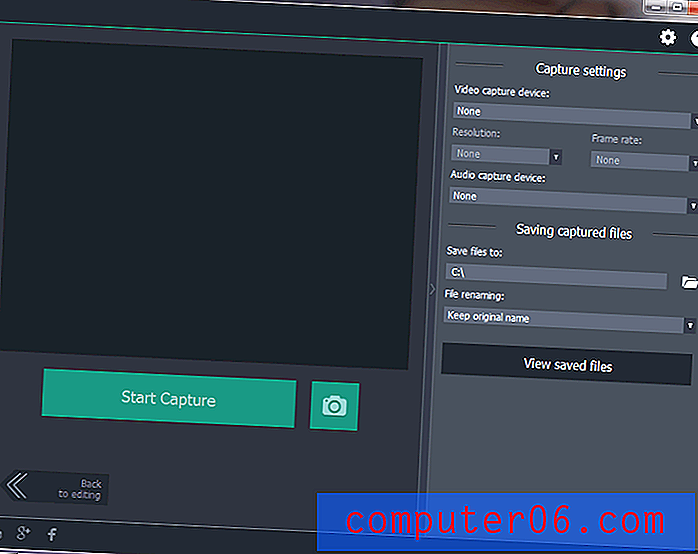
O outro problema que tive com a importação de mídia apareceu quando tentei testar a função de captura de tela - apenas para descobrir que não é realmente uma função do programa.
Em vez disso, o ícone é apenas um link para uma demonstração ou compra do seu mais poderoso programa Movavi Video Suite - o que seria extremamente frustrante se eu já tivesse comprado o programa Editor de Vídeo, em vez de apenas testar a versão de avaliação.
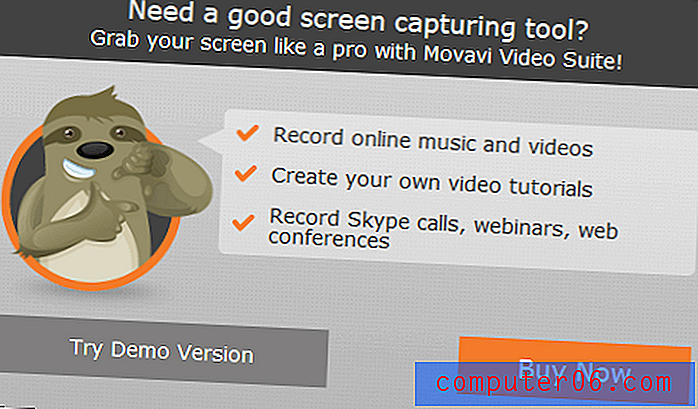
Nota do JP:
É o mesmo enquanto eu estava testando a versão para Mac. Depois de clicar em "Comprar agora", fui direcionado para a página de ofertas do Movavi Super Video Bundle para Mac. Embora o pacote pareça realmente acessível, considerando o valor desses quatro bons programas por apenas US $ 76, 90, eu não gosto dessa tática de venda cruzada porque aparece na hora errada. Quando os usuários clicam em "Tela de registro", eles esperam que esse recurso seja acessível. Espero que a equipe do produto Movavi reconsidere esse problema e talvez o resolva na próxima versão.
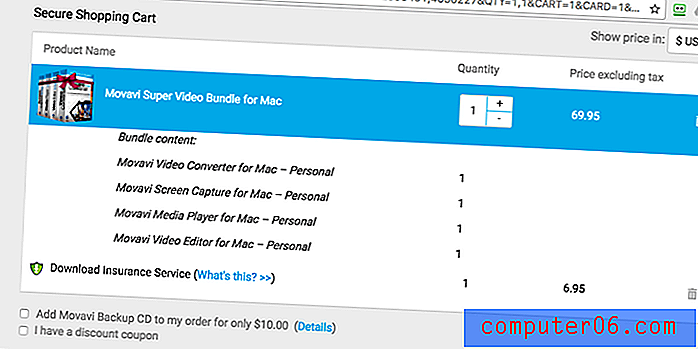
Editando Vídeos
É fácil editar os vídeos importados, embora, novamente, haja uma opção de interface um pouco estranha aqui. Não é um problema enorme, mas me deu uma pausa por um segundo antes que eu entendesse. As ferramentas de edição de vídeo aparecem logo acima da linha do tempo, mas devido à maneira como os vários painéis são separados, eles parecem fazer parte do painel de controle de efeitos, em vez de uma parte da linha do tempo. Isso pode ser resultado de uma escolha difícil orientada pelo intervalo de resoluções de tela disponíveis, mas provavelmente existe uma solução melhor para esse pequeno problema de interface do usuário.
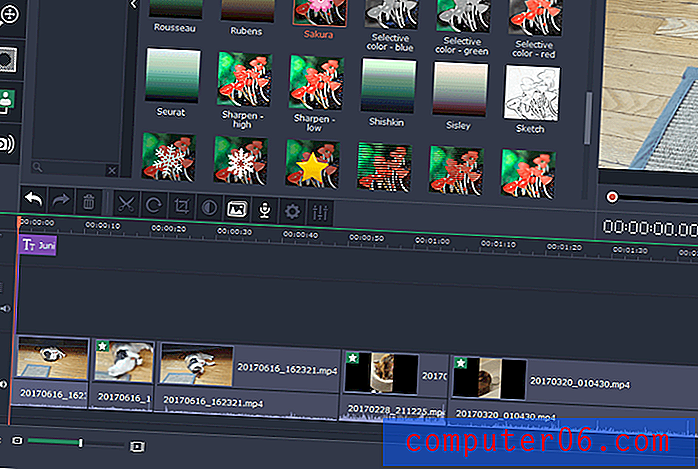
Tudo isso à parte, as ferramentas de edição são simples e diretas. Consegui cortar as partes do meu vídeo em que girei a câmera e, em seguida, recortar o vídeo vertical resultante para remover as barras laterais pretas com apenas alguns cliques.
Outro pequeno problema de interface apareceu aqui ao ajustar o local do corte, pois não consegui restringir o eixo de movimento da caixa de corte. Também não se encaixou no local, o que significa que, se eu não fosse extremamente cuidadoso, poderia acabar com alguns pixels da barra lateral ainda visíveis em um lado do meu vídeo. Novamente, não é um problema grande, mas um exemplo de um ajuste que pode ser implementado facilmente, melhorando drasticamente a experiência do usuário.
Aplicando efeitos
O Movavi Video Editor vem com uma gama impressionante de transições, filtros e outros efeitos, embora atualmente não haja maneira de expandir a gama de opções além do que está incluído no programa. Clicando no botão 'Quer mais?' O ícone o leva a uma página da Web sobre a próxima Movavi Effects Store, mas não há informações disponíveis (até o momento desta revisão) sobre quando o lançamento será iniciado.
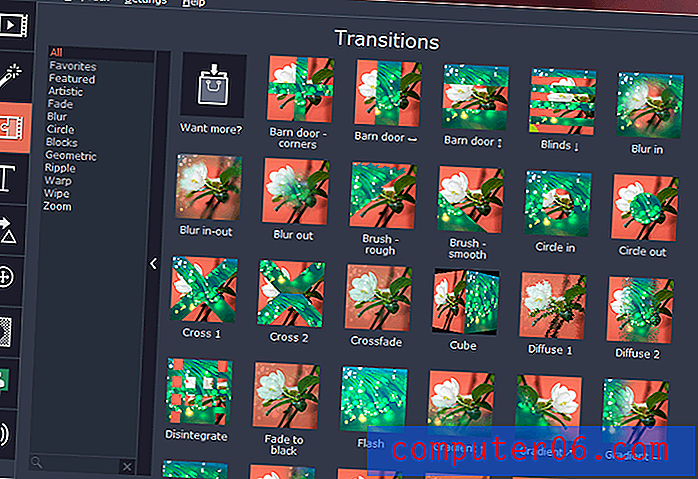
A aplicação de qualquer um desses efeitos é tão simples quanto arrastá-los e soltá-los no clipe desejado na seção linha do tempo, ou você pode aplicar qualquer efeito a todos os clipes clicando com o botão direito do mouse e escolhendo 'Aplicar a todos os clipes'.
Isso pode significar que alguns clipes ficam um pouco processados demais, mas o Movavi tem uma maneira direta e agradável de mostrar todos os efeitos aplicados a um clipe específico. Clicar no ícone de estrela no canto superior esquerdo de cada clipe mostra uma lista completa dos efeitos aplicados, incluindo rotações, cortes, mudanças de velocidade e estabilização.
O programa também possui um conjunto bastante padrão de títulos e sobreposições de texto explicativo (setas, círculos, balões de fala etc.), embora a variedade de opções disponíveis ainda seja um pouco limitada. Esperemos que, uma vez que a loja de efeitos seja aberta, haverá muito mais opções, mas as predefinições atuais ainda são suficientes para fazer uma observação, mesmo que não sejam obras-primas criativas.
Ferramentas de edição adicionais
Existem algumas ferramentas de vídeo adicionais úteis, incluindo ajustes de cores, câmera lenta, estabilização de imagem e chroma key (também conhecido como "triagem verde").

Por último, mas não menos importante, há uma impressionante variedade de ferramentas para editar o áudio do seu projeto, incluindo um equalizador, normalização, detecção de batida, cancelamento de ruído e vários efeitos de distorção de áudio. Você também tem a capacidade de gravar uma narração de dentro do programa, que é outro recurso útil para criadores de tutoriais ou qualquer outra situação em que você queira adicionar um pouco de comentário.
Tentei fazer Juniper miar para que eu pudesse experimentar o efeito de voz do robô nela, mas ela apenas olhou para mim como se eu fosse louco, então tive que me contentar em testá-lo em minha própria narração.
Acabei parecendo o computador da espaçonave do Guia do Mochileiro das Galáxias, o que faz dele um sucesso para mim. A única coisa que eu gostaria de ver adicionada nessa área é a capacidade de colocar em camadas os efeitos de áudio ou, pelo menos, obter algum controle adicional sobre como eles são aplicados.

O cancelamento de ruído foi bem-sucedido, capaz de diminuir completamente o som de uma ventoinha em segundo plano durante um dos meus vídeos. Estranhamente, demorou meio segundo para começar no começo do clipe, e meu primeiro pensamento foi que pode ser exatamente o que acontece durante a pré-visualização não renderizada - mas ainda estava lá na versão final renderizada.
Exportando e Compartilhando
Agora que minha arte está pronta, estou pronta para exportá-la. O software de edição de vídeo inclui a capacidade de compartilhar diretamente com uma conta do YouTube, e o processo de login foi extremamente tranquilo e sem erros. Foi uma mudança agradável em relação a outras experiências que tive com a integração com as mídias sociais, e será uma economia real para os fãs do YouTube.
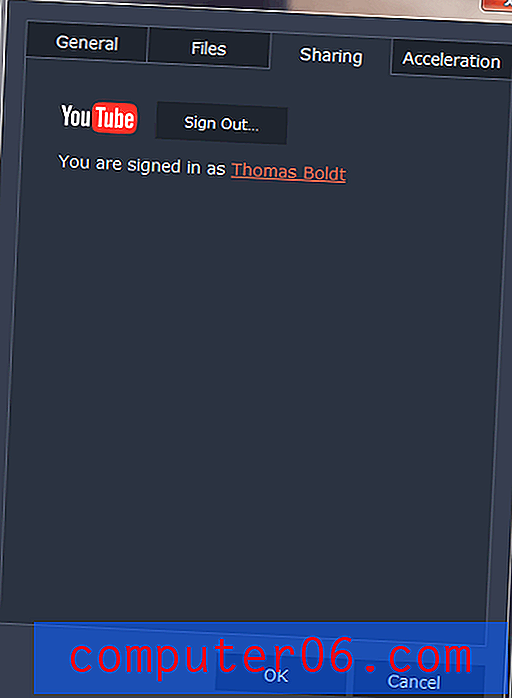
Obviamente, depois de configurar tudo isso e clicar no grande botão verde Exportar, ele me lembrou os limites de avaliação do software antes de me permitir continuar.
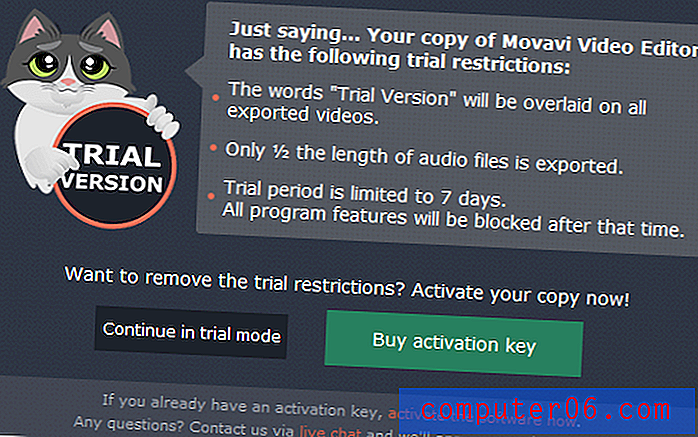
Quando estiver na tela de exportação, você terá uma ampla variedade de opções para preparar seus vídeos. Não há tanto controle sobre suas configurações de exportação quanto outros programas, mas não há muitas situações em que é realmente útil poder alterar a taxa de bits e outras configurações altamente técnicas. Em vez disso, para a maioria dos usuários casuais, esse conjunto simples de opções tornará o processo de exportação muito mais suave e fácil do que outros programas.
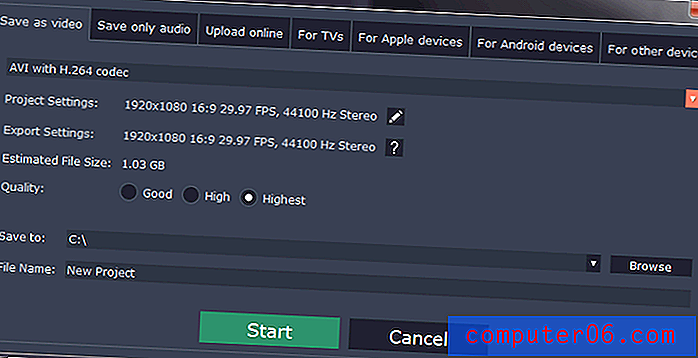
Como eu queria testar o recurso de upload, escolhi a guia 'Upload online' e o processo de integração continuou - e até cheguei a baixar minha foto.
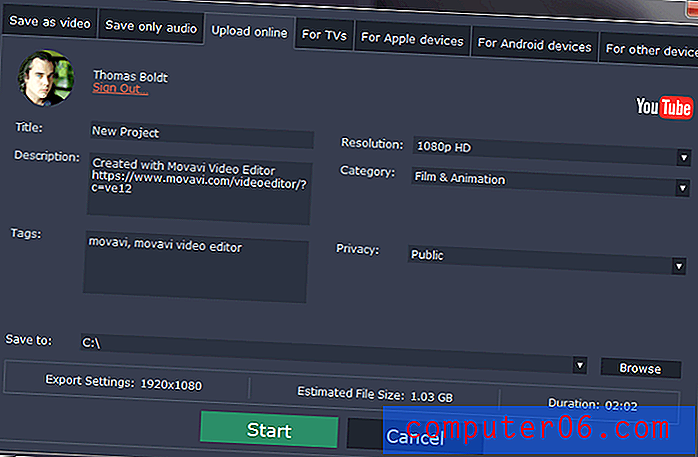
Depois de alterar a configuração de Privacidade para 'Privado', iniciei o processo de exportação e upload. A renderização propriamente dita ocorreu sem problemas, mas eu tive problemas com o aspecto do upload automático.
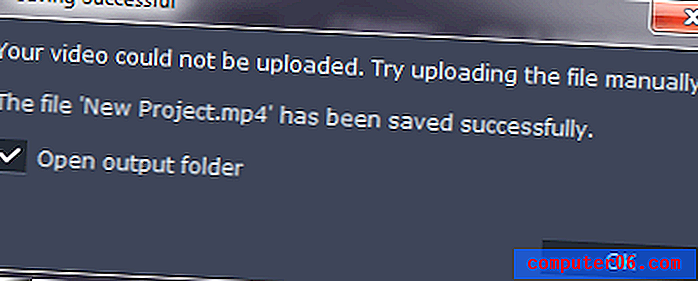
No entanto, isso não foi culpa de Movavi, pois não havia um canal adequado configurado na minha conta do YouTube. Uma rápida visita ao site corrigiu isso e, uma vez que tentei novamente, tudo correu bem.
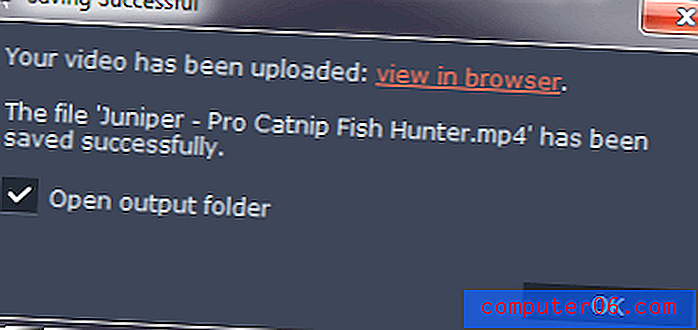
Claro, ainda está com marca d'água, mas tudo funcionou muito bem de outra maneira! Embora não seja um editor de vídeo profissional, o Movavi Video Editor é perfeito para criar vídeos rápidos para compartilhar on-line ou com seus amigos e familiares.
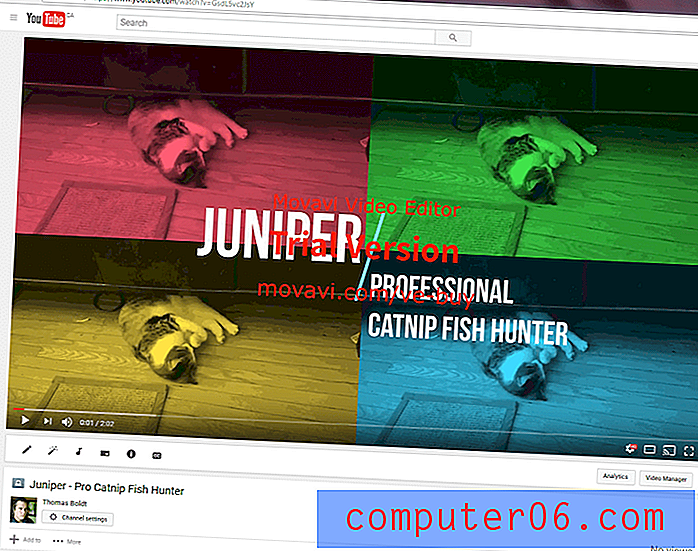
Assistente de apresentação de slides
Como mencionei anteriormente, o Movavi Video Editor também inclui um assistente de Apresentação de slides para criar rapidamente vídeos animados de apresentações de slides. É totalmente possível fazer isso no 'Modo de recurso completo', mas se você faz apresentações de slides regularmente, é uma maneira rápida e fácil de configurar tudo com o mínimo de esforço.
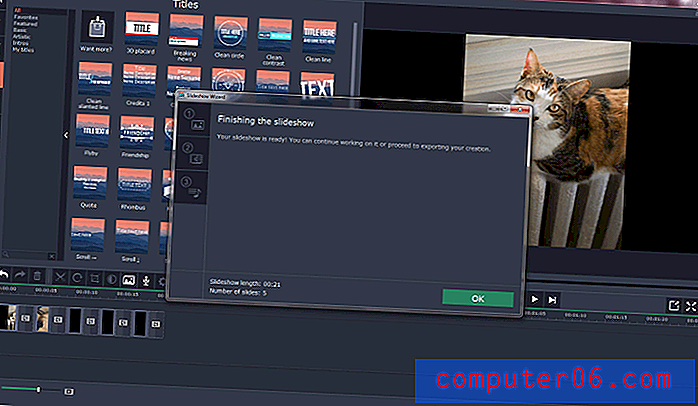
Assistente de apresentação de slides para criar rapidamente vídeos animados de apresentações de slides. É totalmente possível fazer isso no 'Modo de recurso completo', mas se você faz apresentações de slides regularmente, é uma maneira rápida e fácil de configurar tudo com o mínimo de esforço.
Com alguns cliques, você pode importar quantas fotos quiser, escolher um conjunto de transições a serem aplicadas entre os slides e adicionar música para obter uma atmosfera extra. O assistente então gera o resultado como um projeto pré-configurado, com tudo já organizado na linha do tempo principal pronto para exportação.
As razões por trás das minhas classificações
Eficácia: 5/5
Não é o editor de vídeo mais completo do mercado, mas também não pretende ser. Ele faz um trabalho perfeito ao fornecer aos usuários casuais a capacidade de editar, ingressar e misturar vídeo e áudio em um novo projeto criativo. Se você quiser experimentar recursos mais complexos, como o chroma key, o Movavi permite produzir resultados impressionantes com o mínimo de esforço.
Preço: 3.5 / 5
Um preço de US $ 39, 95 é bastante razoável para um editor de vídeo básico nesse nível e vem com atualizações vitalícias do software. No entanto, o Movavi também cria um programa um pouco mais caro, mas com mais recursos, que custa apenas um pouco mais a US $ 59, 95, o que torna essa opção de preço um pouco menos atraente. Além disso, o truque de preços que incentiva os usuários a comprar enquanto pensa que estão fazendo um acordo especial é um pouco antiético.
Facilidade de uso: 4/5
O programa possui uma interface bem projetada que facilita o aprendizado, mesmo para usuários novos no mundo da edição de vídeo. Para aqueles que se sentem intimidados com a idéia de trabalhar com vídeo pela primeira vez, há tutoriais rápidos integrados ao programa sobre como usar cada recurso. Os únicos problemas com a interface do usuário são bem pequenos e não devem causar problemas para a maioria dos possíveis editores.
Suporte: 4.5 / 5
A Movavi faz um ótimo trabalho ao fornecer instruções dentro do programa, mas também presta muita atenção ao fornecimento de suporte adicional on-line, graças à grande base de conhecimento de artigos e guias em seu site. O programa em si já está na versão 12 e parece ainda estar em desenvolvimento ativo. Nunca achei necessário entrar em contato com a equipe de suporte para obter ajuda adicional, o que é uma prova de quão bem desenvolvido o programa está neste ponto.
Alternativas ao Movavi Video Editor
Filmora (PC / Mac, US $ 59, 95)
O Filmora é um programa muito semelhante ao Movavi Video Editor, a ponto de ter um layout semelhante. Ele tem mais alguns recursos, mas, na minha experiência, também teve mais alguns bugs. Você pode ler minha resenha completa do Filmora no SoftwareHow aqui para ajudá-lo a se decidir!
TechSmith Camtasia (PC / Mac, US $ 199)
O Camtasia é um programa muito mais poderoso que o Movavi Video Editor e vem com um preço compreensivelmente mais alto. Se você está procurando um programa de edição de vídeo que ofereça um nível mais profissional de controle sobre efeitos e edição, esta é uma ótima opção. Também revi o Camtasia no SoftwareHow e você pode ver o quanto gostei aqui.
Movavi Video Suite (PC / Mac, US $ 59, 95)
Este programa é como o primo mais velho do Editor de Vídeo e não é muito mais caro que o Editor de Vídeo. Ele tem mais alguns recursos, incluindo o recurso de gravação de tela que discutimos anteriormente, mas se você estiver com um orçamento apertado, será melhor escolher o Editor de Vídeo mais barato.
Conclusão
O Movavi Video Editor é um software de edição de vídeo simples, fácil de usar e fácil de aprender para usuários casuais que desejam criar vídeos rápidos para a Web ou compartilhar com amigos e familiares. Não está adequadamente equipado para o trabalho profissional em vídeo, mas ainda oferece um conjunto sólido de recursos que criam um ótimo produto final.
A empresa está trabalhando para desenvolver seus recursos e a gama de conteúdos disponíveis no futuro com a Movavi Effects Store, para que a licença vitalícia que você recebe ao comprar valha a pena o pequeno preço.
Obtenha o Movavi Video Editor
0/5 (0 Comentários)